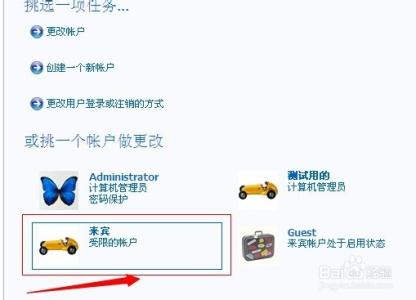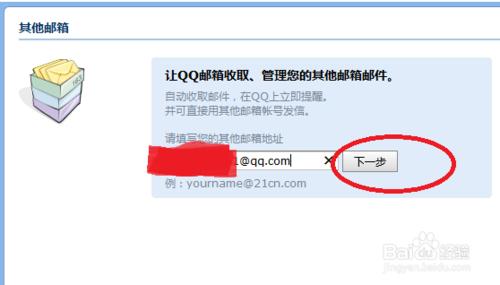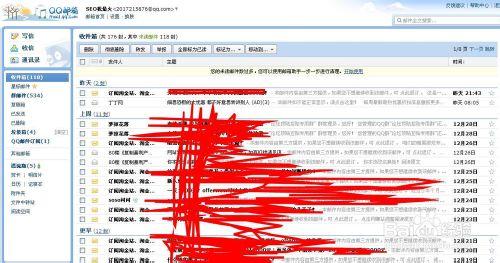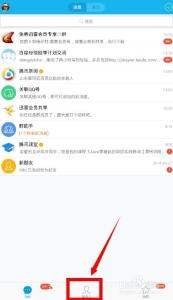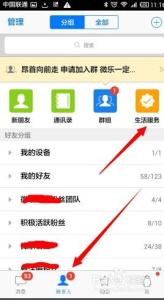电子邮件是―种用电子息交换的通信方式,是互联网应用较为广泛的服务。通过网络的电子邮件系统,可以以文字、图像、声音等多种形式发送给其他用户。
同样用户可以通过邮件收取大量免费的新闻、专题邮件,让你第一时间了解最新资讯。
那么邮件怎么传送图片呢,小编带大家分享。
Iphone5s:[20]邮件如何添加图片――工具/原料Iphone5s邮件Iphone5s:[20]邮件如何添加图片――方法/步骤
Iphone5s:[20]邮件如何添加图片 1、
随着网络的技术升级,邮件已经不局限在PC端使用,移动客户端也成为人们钟爱使用的平台。
Iphone5s:[20]邮件如何添加图片 2、
当然作为智能机的Iphone5s同样配备【邮件】应用,除了接受来自各个角落的最新资讯,还可以把我们的信息传递到任何你想要到的地方。
Iphone5s:[20]邮件如何添加图片 3、
我们都知道邮件除了可以发送文字信息之外,还可以发送图片、视频、声音、文件等多种附件。
在PC邮件客户端里我们可以快速查看到“添加附件”功能。
Iphone5s:[20]邮件如何添加图片_iphone5s图片
Iphone5s:[20]邮件如何添加图片 4、
但是在Iphone5s端的【邮件】中我们并没有找到相应的功能,难道Iphone5s的【邮件】就不能发送附件了吗?
其实不然,Iphone5s同样可以插入图片或者视屏的。,这里小编以图片为例为大家分享。
Iphone5s:[20]邮件如何添加图片 5、
方法一:
进入你的图片管理器中,找到你想要传送带图片,长按弹出“拷贝丨隐藏”功能,这里我们选择拷贝。
Iphone5s:[20]邮件如何添加图片 6、
然后再切换到【邮件】中,在主题下面的内容区同样长按弹出复选框,我们选择粘贴即可将你的图片载入邮件中了。
Iphone5s:[20]邮件如何添加图片_iphone5s图片
Iphone5s:[20]邮件如何添加图片 7、
当然这是最简单的粘贴复制方法,比较麻烦要在应用间切换操作。最方便的还是直接在【邮件】中插入图片或视频,那么功能在哪里呢?
同样我们在内容框中长按弹出复选框,我们发现复选框右侧还有个侧三角,说明右侧还有选项,我们点击即可切换到其他选项,这里就有插入功能了。
Iphone5s:[20]邮件如何添加图片 8、
点击跳转至图片,找到你要的图片点击右下角的“选取”即可插入至邮件了。
![iphone添加邮件账户 Iphone5s [20]邮件如何添加图片](http://img.413yy.cn/images/b/03160603/1603030603165227759915.jpg)
Iphone5s:[20]邮件如何添加图片_iphone5s图片
 爱华网
爱华网